Kako omogočiti ali onemogočiti popravek besedila v Androidu
Za lažje tipkanje je tipkovnica pametnih telefonov in tabličnih računalnikov v Androidu opremljena s funkcijo pametnega vnosa. Uporabniki, navajeni na možnost "T9" na gumbih, še naprej kličejo sodoben način dela z besedami in Android. Obe funkciji imata podoben namen, zato bomo kasneje v članku govorili o tem, kako omogočiti / onemogočiti način popravljanja besedila na sodobnih napravah.
Vsebina
Izklopite popravke besedila v sistemu Android
Treba je opozoriti, da so funkcije, odgovorne za poenostavitev vnosa besed, privzeto vključene v pametne telefone in tablične računalnike. Vnesti jih boste morali samo, če ste sami prekinili povezavo in ste pozabili postopek ali pa nekoga drugega, na primer prejšnji lastnik naprave je to storil.
Prav tako je pomembno vedeti, da nekatere besede ne podpirajo popravka besed na nekaterih vnosnih področjih. Na primer v aplikacijah črkovanja pri vnosu gesel, prijave in pri izpolnjevanju takšnih obrazcev.
Glede na blagovno znamko in model naprave se lahko imena menija in razdelkov parametrov nekoliko razlikujejo, na splošno pa lahko uporabnik preprosto najde želeno nastavitev. V nekaterih napravah se ta način še vedno imenuje T9 in morda nima dodatnih nastavitev, le za krmilnik dejavnosti.
1. način: Nastavitve za Android
To je standardna in univerzalna možnost za upravljanje avtomatske korekcije besed. Postopek za omogočanje ali onemogočanje pametnega tipa je naslednji:
- Odprite Nastavitve in pojdite na jezik in vhod .
- Izberite razdelek »Android tipkovnica (AOSP)« .
- Izberite "Popravljanje besedila" .
- Onemogočite ali omogočite vse elemente, ki so odgovorni za popravek:
- Blokiranje nespodobnih besed;
- Avtokorekcija;
- Variante popravkov;
- Uporabniški slovarji - pustite to možnost aktivno, če nameravate v prihodnosti vklopiti obliž;
- Povedati imena;
- Pozitivni besede.
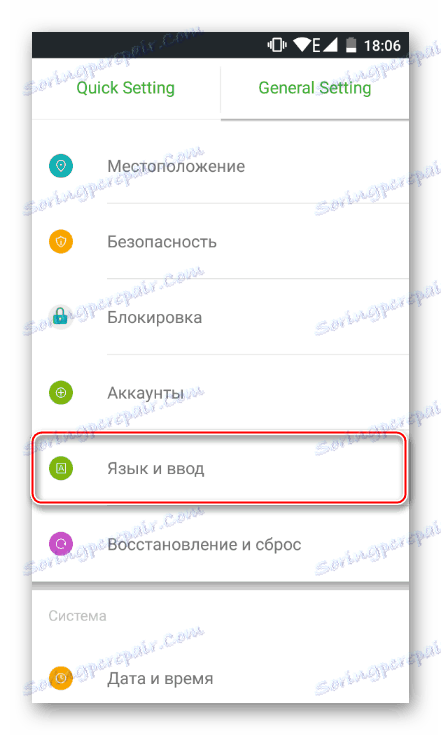
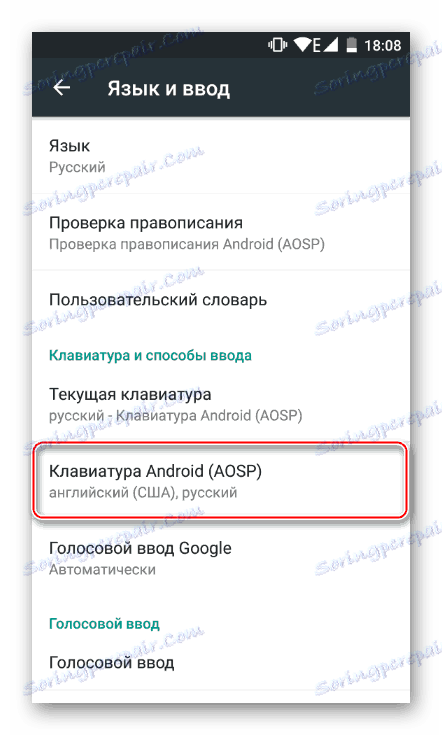
Pri nekaterih spremembah vdelane programske opreme ali nameščenih tipkovnic po meri je smiselno iti v ustrezen element menija.
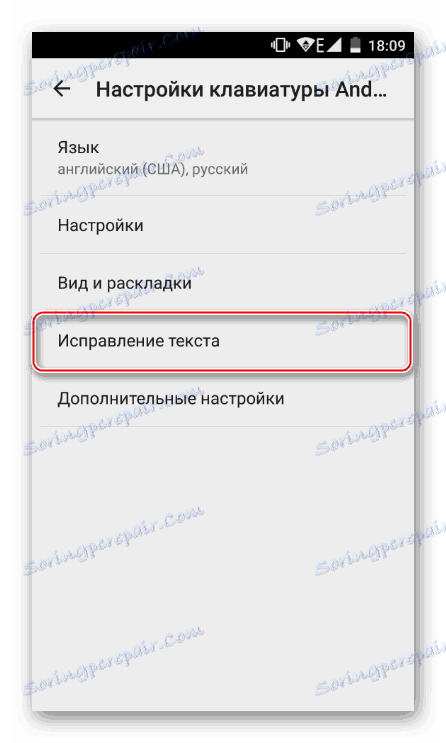
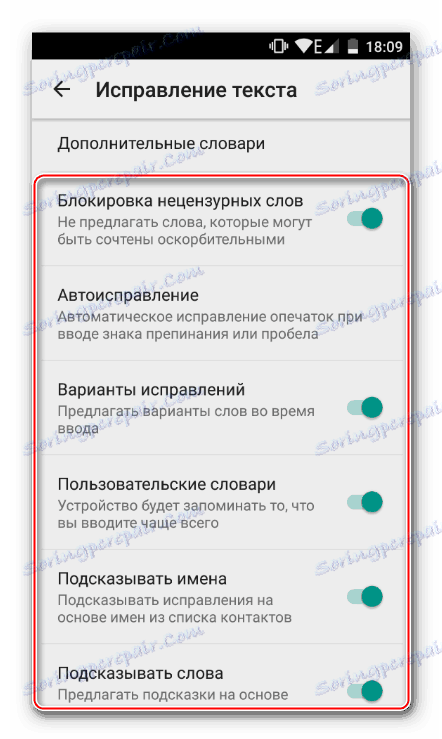
Poleg tega se lahko vrnete na eno točko navzgor, izberite »Nastavitve« in počistite možnost » Samodejno nastavi točke« . V tem primeru se oba sosednja mesta ne nadomestita z ločilnim znakom.
2. način: tipkovnica
Med nastavljenim sporočilom lahko upravljate pametne nastavitve. V tem primeru mora biti tipkovnica odprta. Naslednji ukrepi so naslednji:
- Pritisnite in držite podpičje, tako da se z ikono zobnika pojavi pojavno okno.
- Premaknite prst navzgor tako, da se pojavi majhen meni z nastavitvami.
- Izberite »Nastavitve tipkovnice AOSP« (ali tisto, ki je v napravi privzeto nameščena) in pojdite na to.
- Nastavitve so prikazane, kjer želite ponoviti koraka 3 in 4 iz "metode 1" .
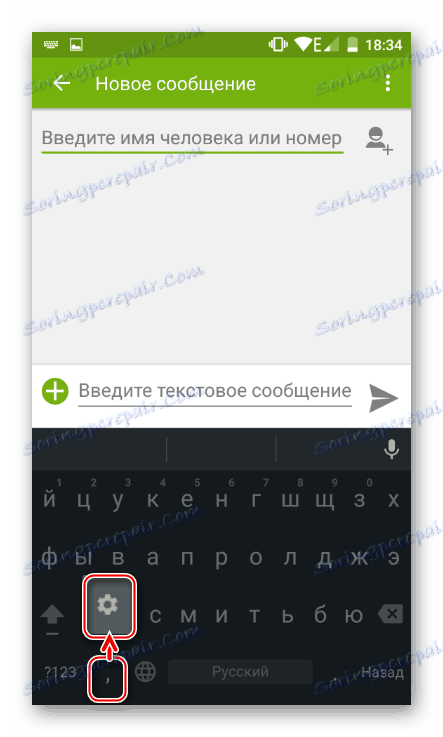
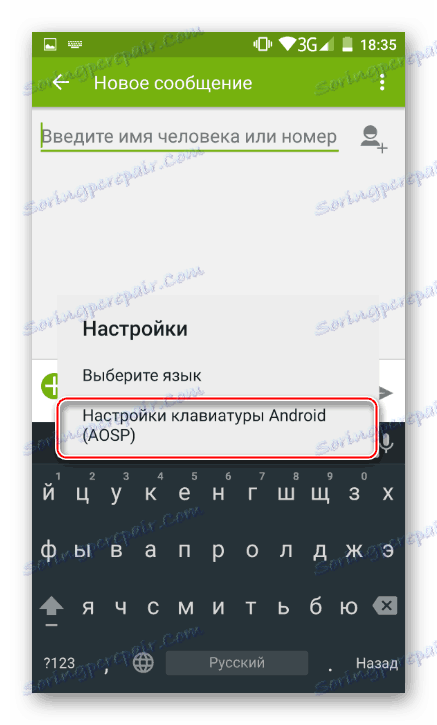
Po tem se gumb "Nazaj" lahko vrne v vmesnik aplikacije, kjer je bilo besedilo vneseno.
Zdaj znate upravljati nastavitve za pametno popravljanje besedila in jih po potrebi hitro vključiti ali izklopiti.